Das Exportieren von Farb-Layern ist nützlich, wenn Sie das Bild in einer Bildbearbeitungsanwendung weiter bearbeiten oder erweitern oder den Farb-Layer in ein anderes Dateiformat konvertieren möchten. Sie können Farb-Layer-Bilder in einem beliebigen Format exportieren, das von Mudbox unterstützt wird, auch als PTEX- und Photoshop-Datei.
Zuerst entscheiden Sie, wie Sie Layer exportieren möchten:
- einzelnen Farb-Layer exportieren
- alle Layer in einem Kanal zusammenführen und exportieren
- alle Layer für ein Modell exportieren
- alle Layer exportieren
So exportieren Sie einen einzelnen Farb-Layer
- Wählen Sie den Farb-Layer, den Sie exportieren möchten, im Fenster Farb-Layer aus.
- Klicken Sie mit der rechten Maustaste auf den Layer oder öffnen Sie das Menü des Layer-Fensters (
 ), und wählen Sie Auswahl exportieren.
), und wählen Sie Auswahl exportieren.
- Wählen Sie im angezeigten Fenster Farb-Layer exportieren ein Verzeichnis und den Dateityp, geben Sie einen Namen für das Bild ein, und klicken Sie auf Speichern.
So führen Sie alle Layer in einem Kanal zusammen und exportieren diese
- Führen Sie einen der folgenden Schritte durch:
- Wählen Sie im Fenster Farb-Layer einen Layer innerhalb des Kanals aus, den Sie exportieren möchten, und klicken Sie dann mit der rechten Maustaste, und wählen Sie
 > In Kanal zusammengeführte exportieren.
> In Kanal zusammengeführte exportieren.
(Geben Sie in dem Datei-Browser, der dann geöffnet wird, einen Namen für den exportierten Farb-Layer ein, und klicken Sie dann auf Speichern.)
Mudbox exportiert eine einzelne Bilddatei, in der alle Farb-Layer im ausgewählten Kanal zusammengeführt sind.
- Verwenden Sie die Schritte in einem der folgenden Verfahren, und stellen Sie dabei sicher, dass die Option Alle Kanäle zusammenführen im Fenster Alle Farb-Layer exportieren aktiviert ist.
- Wählen Sie im Fenster Farb-Layer einen Layer innerhalb des Kanals aus, den Sie exportieren möchten, und klicken Sie dann mit der rechten Maustaste, und wählen Sie
So exportieren Sie alle Farb-Layer für das aktive oder gewählte Modell
- Führen Sie einen der folgenden Schritte durch:
- Wählen Sie die Modelle mit Farb-Layern, die Sie exportieren möchten. (Siehe Wählen und Verschieben von Elementen.)
- Stellen Sie sicher, dass das Modell, dessen Layer Sie exportieren möchten, in der Szene aktiv ist.
- Wählen Sie in der Hauptmenüleiste Datei > Alle Farb-Layer exportieren.
- Wählen Sie im Fenster Alle Farb-Layer exportieren in der Dropdown-Liste Farb-Layer exportieren für die Modelle aus, deren Layer Sie exportieren möchten:
- Wählen Sie Aktives Modell, um nur die Layer des letzten aktiven Modells zu exportieren.
- Wählen Sie Gewählte Modelle, um die Layer der gewählten Modelle zu exportieren.
Anmerkung: Bei der Option Aktives Modell wird der Name des aktiven Modells angezeigt. Gewählte Modelle zeigt die Anzahl der gewählten Modelle an. - (Optional) Um eine einzelne Bilddatei pro Kanal zu exportieren, aktivieren Sie Alle Kanäle zusammenführen.
Mudbox führt alle Layer zusammen und exportiert dann einen einzelnen, zusammengeführten Layer für jeden Kanal.
- (Optional) Um eine einzelne Bilddatei pro Gruppe zu exportieren, aktivieren Sie Alle Gruppen zusammenführen.
Mudbox führt alle Layer zusammen und exportiert dann einen einzelnen, zusammengeführten Layer für jede Gruppe.
- Legen Sie weitere beliebige Optionen zum Speichern von Dateien fest, einschließlich der Anpassung des Kanalnamens, Gruppennamens und Layernamenvorlagen, und klicken Sie dann auf Exportieren.
Alle Farb-Layer des gewählten Modells werden in dem im Fenster Alle Farb-Layer exportieren angegebenen Verzeichnis gespeichert. Standardmäßig werden Layer in Ihrem Datenverzeichnis gespeichert.
So exportieren Sie alle Farb-Layer
- Wählen Sie in der Hauptmenüleiste Datei > Alle Farb-Layer exportieren.
- Achten Sie im Fenster Alle Farb-Layer exportieren darauf, dass in der Dropdown-Liste Farb-Layer exportieren für die Option Alle Modelle gewählt ist.
- (Optional) Um eine einzelne Bilddatei pro Kanal zu exportieren, aktivieren Sie Alle Kanäle zusammenführen.
Mudbox führt alle Layer zusammen und exportiert dann einen einzelnen, zusammengeführten Layer für jeden Kanal.
- (Optional) Um eine einzelne Bilddatei pro Gruppe zu exportieren, aktivieren Sie Alle Gruppen zusammenführen.
- Legen Sie weitere beliebige Optionen zum Speichern von Dateien fest, einschließlich der Anpassung des Kanalnamens, Gruppennamens und Layernamenvorlagen, und klicken Sie dann auf Exportieren.
Tipp: Fügen Sie beim Exportieren aller Layer für mehrere Ptex-Netze mit demselben Material $O zu den Feldern Dateiname, Gruppenname und Layer-Namenvorlage in den Optionen Alle Farb-Layer exportieren hinzu, um sicherzustellen, dass die Dateien für alle Objekte getrennt gespeichert werden.
(Mit dem Platzhalter $O hängen Sie den Objektnamen an jeden Namen an.)
Alle Farb-Layer in der Szene werden gemäß der Konvention zur Dateinamensvergabe in dem im Fenster Alle Farb-Layer exportieren angegebenen Verzeichnis gespeichert.
Festlegen von Exportpfaden für Farb-Layer, -gruppen und -kanäle
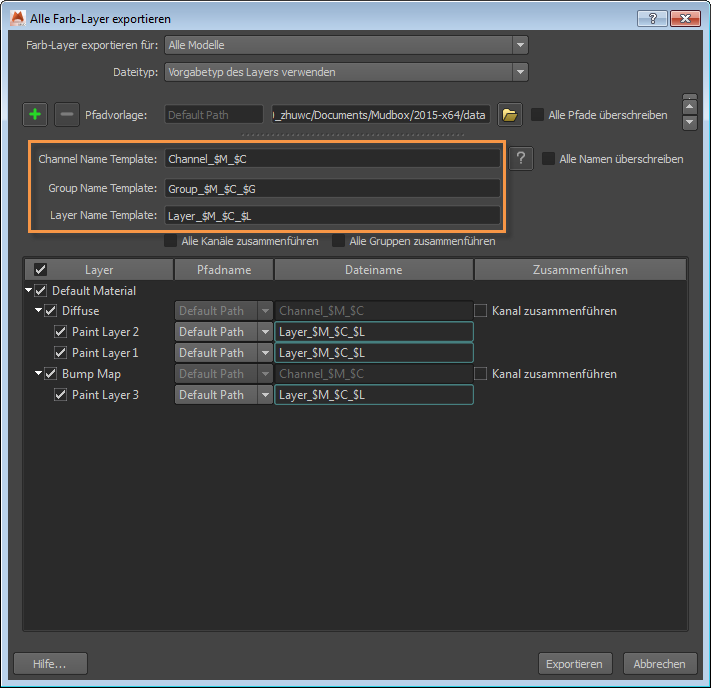
Mudbox speichert die Exportpfade, sodass Sie wiederholt Texturdateien auf der Festplatte aktualisieren können, unabhängig von der nachgeschalteten Anwendung des Ziels oder davon, ob die Shader von Mudbox unterstützt werden oder nicht. Wenn die nachgeschaltete Anwendung des Ziels eine automatische Texturneuladefunktion enthält, werden die in Mudbox bearbeiteten Texturen sofort wirksam.
Sie können Kanäle oder Gruppen während des Exports zusammenführen, ohne das aktuelle Farb-Layer-Schema zu zerstören. Dies bietet mehr Flexibilität für interaktive Zeichenarbeitsabläufe mit benutzerspezifischen oder proprietären Pipelines.